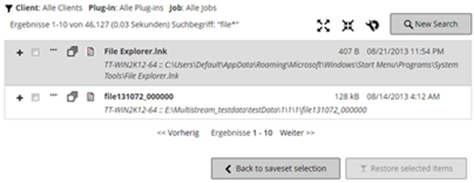Suchen von Dateien in Speichersätzen
Die Option Suchen auf der Seite Wiederherstellungsjobs erstellen – Speichersatz auswählen ermöglicht die Suche nach bestimmten Dateien oder Datenelementen, ohne Speichersätze zu öffnen oder deren Inhalt zu durchsuchen. Sie können Dateinamen oder reguläre Ausdrücke verwenden, um die Datenelemente zu finden, die wiederhergestellt werden sollen.
Um die Katalogsuche zu konfigurieren oder zu aktivieren, klicken Sie auf das Glühbirnen-Symbol neben der Schaltfläche „Suchen“ auf der Seite Wiederherstellungsjobs erstellen – Speichersatz auswählen.
|
1 |
|
2 |
Konfigurieren Sie im Dialogfenster Nach Dateien in Speichersätzen suchen die folgende Optionen: |
|
• |
Suchbegriff: Geben Sie die zu suchende Zeichenfolge ein. |
|
• |
Suche mit regulären Ausdrücken: Aktivieren Sie dieses Kontrollkästchen, wenn Sie reguläre POSIX-Ausdrücke (Portable Operating System Interface for Unix) im Feld Suchbegriff verwenden möchten. |
|
• |
Ältere Suchmethode verwenden: Dieses Kontrollkästchen wird angezeigt, wenn sowohl katalogisierte als auch nicht-katalogisierte Speichersätze in der Suche enthalten sind. |
|
3 |
Um die Datenelemente in einem oder mehreren bestimmten Speichersätzen zu suchen, wählen Sie die entsprechenden Speichersätze aus und klicken Sie auf Suchen. Wenn Sie keinen Speichersatz auswählen, sind alle Speichersätze in der Suche enthalten. Die angegebenen Dateien oder Datenelemente werden auf der Seite Suchergebnisse angezeigt. Die folgende Seite mit Suchergebnissen wird angezeigt, wenn die Katalogsuche in Ihrem NetVault Backup-System konfiguriert und aktiviert ist. |
|
• |
Symbol für Filtern: Um die in der Suchergebnistabelle angezeigten Datensätze zu filtern, klicken Sie auf dieses Symbol. Weitere Informationen über Filteroptionen finden Sie unter Table 14. |
|
• |
Klicken Sie auf Auswahl aufheben, um die Filtereinstellungen zu löschen. |
|
• |
|
• |
Symbol für Erweitern: Um alle Ergebniselemente einzublenden, klicken Sie auf das Symbol „Erweitern“ oben in der Ergebnistabelle. |
|
• |
Symbol für Reduzieren: Um alle Ergebniselemente auszublenden, klicken Sie auf das Symbol „Reduzieren“ oben in der Ergebnistabelle. |
|
• |
Symbol für Einstellungen: Um die Anzahl der Suchergebnisse pro Seite festzulegen, klicken Sie auf das Symbol „Einstellungen“. Das Fach „Einstellungen“ wird auf der rechten Seite der Seite angezeigt. Geben Sie den Wert ein oder wählen Sie ihn aus und klicken Sie auf OK. Standardmäßig werden 25 Datensätze angezeigt. Auf der Seite Suchergebnisse können mindestens 10 und maximal 100 Datensätze angezeigt werden. |
|
• |
Schaltfläche Neue Suche: Um die Datenelemente im ausgewählten Speichersatz zu durchsuchen, klicken Sie auf Neue Suche. Konfigurieren Sie im Dialogfenster Nach Dateien in Speichersätzen suchen die folgende Optionen und klicken Sie auf Suchen: |
|
• |
Suchbegriff: Geben Sie die zu suchende Zeichenfolge ein. |
|
• |
Suche mit regulären Ausdrücken: Aktivieren Sie dieses Kontrollkästchen, wenn Sie reguläre POSIX-Ausdrücke (Portable Operating System Interface for Unix) im Feld Suchbegriff verwenden möchten. |
|
4 |
Wählen Sie die Elemente aus, die Sie wiederherstellen möchten. Sie können Elemente jeweils nur aus einem Speichersatz wiederherstellen. Klicken Sie auf Ausgewählte Elemente wiederherstellen. |
|
5 |
Anzeigen der Medienliste
Mithilfe der Option Medienliste auf der Seite Wiederherstellungsjobs erstellen – Speichersatz auswählen können Sie Informationen zu den Medienelementen anzeigen, die zum Speichern einer Sicherung verwendet werden. Nur MSP-Administratoren können Details zu den Daten- und Indexsegmenten einer Sicherung aufrufen. Mandantenadministratoren und Mandantenbenutzer haben keine Berechtigung zum Anzeigen der Details.
|
1 |
Wählen Sie auf der Seite Wiederherstellungsjobs erstellen – Speichersatz auswählen den gewünschten Speichersatz aus. |
|
2 |
|
• |
Größe der Datensicherung: In diesem Bereich wird die Gesamtgröße des Speichersatzes in Byte angezeigt. |
|
• |
Datensegmenttabelle: Diese Tabelle enthält Informationen zu den Medienelementen der Datensegmente. Sie können die folgenden Details anzeigen: Medienbezeichnung, Mediengruppenbezeichnung, Stream-ID, Anfangsbytenummer, Endbytenummer und Medienstandort. |
|
• |
Indexsegmenttabelle: Diese Tabelle enthält Informationen zu den Medienelementen der Indexsegmente. Sie können die Medienbezeichnung und den Medienstandort anzeigen. |
|
4 |
Klicken Sie auf Schließen, um das Dialogfenster zu schließen. |
Erstellen von Quellensätzen für Wiederherstellungsjobs
Mit einem Quellensatz werden die Quellgeräteoptionen angegeben. Sie können Quellsätze für Wiederherstellungsjobs auf der Seite Wiederherstellungsjob erstellen erstellen.
|
1 |
Starten Sie den Wiederherstellungsjobassistenten, und klicken Sie neben der Liste Quellspeicher auf Neu erstellen. |
|
2 |
Klicken Sie auf der Seite Quellensatz für Wiederherstellung erstellen auf Geräteauswahl, und konfigurieren Sie die folgenden Einstellungen. |
|
3 |
Klicken Sie auf Speichern, und geben Sie im Dialogfenster Neuen Satz erstellen einen Namen für den Satz ein. |
Erstellen von erweiterten Wiederherstellungsoptionssätzen
Ein erweiterter Wiederherstellungsoptionssatz wird verwendet, um Wiederherstellungstyp, Vor- und Nachskript sowie andere erweiterte Optionen anzugeben. Sie können einen erweiterten Wiederherstellungsoptionssatz auf der Seite Wiederherstellungsjob erstellen erstellen.
|
1 |
Starten Sie den Wiederherstellungsjobassistenten, und klicken Sie neben der Liste Erweiterte Optionen auf Neu erstellen. |
|
3 |
Klicken Sie auf Speichern, und geben Sie im Dialogfenster Neuen Satz erstellen einen Namen für den Satz ein. |